4. Dodanie nowego przesunięcia międzymagazynowego
Poniżej przedstawiono przykładowy sposób utworzenia przesunięcia międzymagazynowego z poziomu systemu KS-OmniPharm:
1. Aby utworzyć przesunięcie, należy wybrać z poziomu strony głównej Przesunięć międzymagazynowych przycisk Nowe.
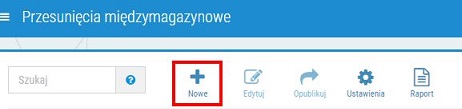
Rys. 23. Tworzenie nowego przesunięcia
2. Po wybraniu opcji wyświetlone zostanie okno Kreator przesunięć MM z listą punków sprzedaży, gdzie należy wskazać aptekę źródłową za pomocą przycisku Wybierz:
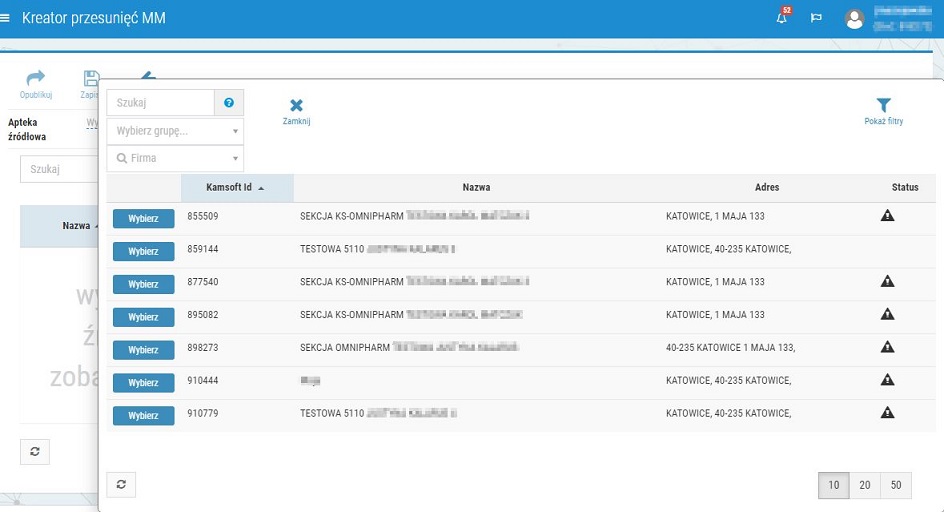
Rys. 24. Wskazanie apteki źródłowej
Jeżeli w kolumnie Status wyświetlona zostanie ikona  , może to oznaczać, że dana apteka ma nieaktualną wersję programu KS-AOW lub nieaktualną wersję klienta (wymagane do obsługi przesunięć MM z poziomu centrali). Po skierowaniu kursora na ikonę, wyświetlony zostanie opis nieprawidłowości, np.:
, może to oznaczać, że dana apteka ma nieaktualną wersję programu KS-AOW lub nieaktualną wersję klienta (wymagane do obsługi przesunięć MM z poziomu centrali). Po skierowaniu kursora na ikonę, wyświetlony zostanie opis nieprawidłowości, np.:
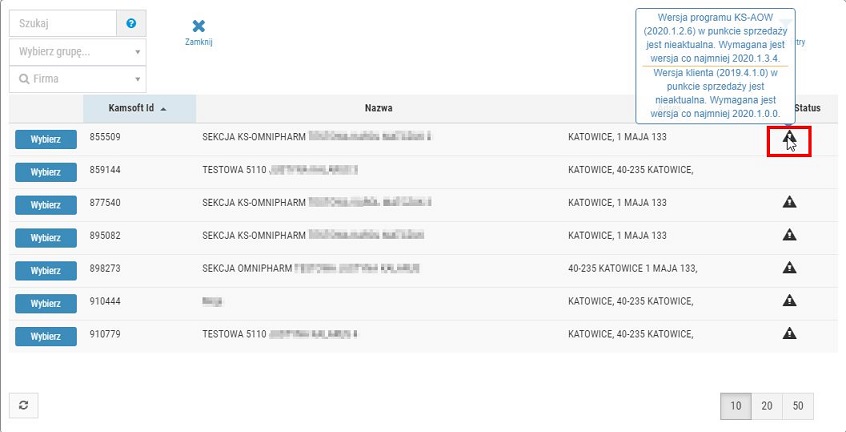
Rys. 25. Ostrzeżenie dotyczące danej apteki
3. Po wskazaniu apteki źródłowej wyświetlona zostanie lista towarów:
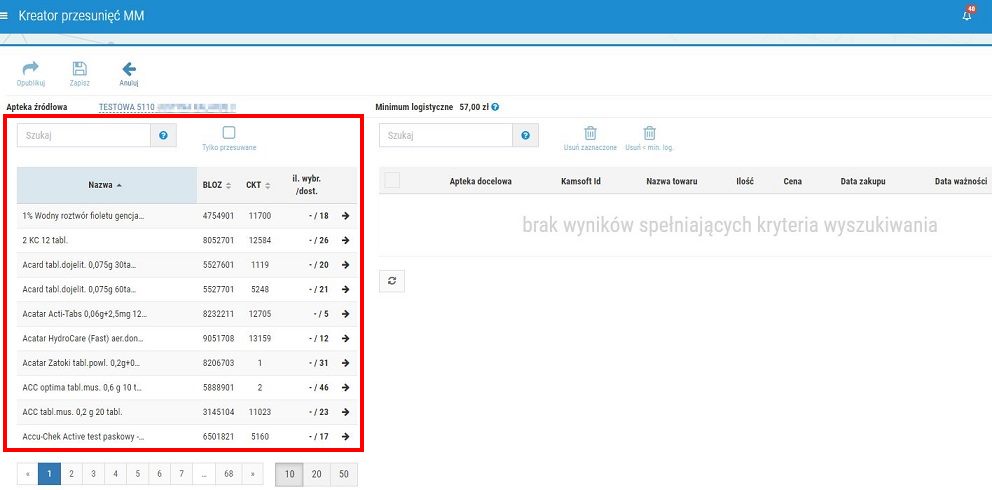
Rys. 26. Wskazanie towarów do przesunięcia
W kreatorze należy wskazać towary do przesunięcia. Odpowiednie pozycje można wyszukiwać za pomocą pola edycyjnego "Szukaj" według nazwy, numeru BLOZ i CKT.
Lista towarów podzielona jest na kolumny:
- Nazwa – nazwa towaru,
- BLOZ – numer towaru w kartotece BLOZ,
- CKT – numer towaru w Centralnej Kartotece Towarowej (dotyczy trybu CKT),
- il. wybr./dost. – liczba towarów wskazana przez użytkownika do przesunięcia / liczba towarów ze wszystkich dostaw.
Aby dodać wybrany towar do przesunięcia, należy kliknąć ikonę  :
:
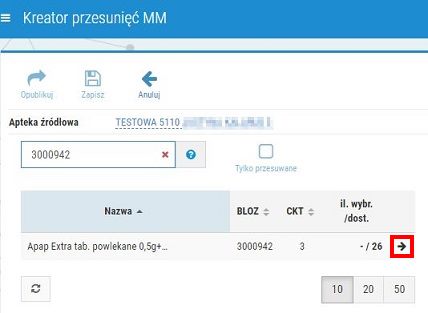
Rys. 27. Wybranie towaru do przesunięcia
4. Następnie wyświetlona zostanie lista dostaw wybranego towaru, podzielona na następujące kolumny:
- Cena – cena towaru z danej dostawy,
- Data – data zakupu towaru,
- Data ważności – w kolumnie znajduje się informacja o dacie ważności towaru z danej dostawy. W przypadku, gdy dla danego produktu przyjętego na stan nie wprowadzono daty ważności lub data ważności jest krótsza, niż określono w ustawieniach (Ustawienia), to w kolumnie pojawi się ikona
 . Po skierowaniu kursora na ikonę wyświetlony zostanie dodatkowy opis.
. Po skierowaniu kursora na ikonę wyświetlony zostanie dodatkowy opis. - il. wybr./dost. – wartości w kolumnie oznaczają kolejno: liczbę towarów wskazanych do przesunięcia / liczba towarów dostępnych z danej dostawy.
Po prawej stronie okna wyświetlona zostanie lista aptek, do których można przesunąć towar. Lista składa się z kolumn:
- il. z dostawy – ilość do przesunięcia z danej dostawy,
- il. przesuwana – łączna ilość przesuwanego towaru (z uwzględnieniem wszystkich dostaw),
- stan – aktualny stan magazynowy apteki przed przesunięciem,
- Kamsoft Id – identyfikator Kamsoft danej apteki,
- nazwa i adres – nazwa i adres apteki.
Oprócz tego w górnej części okna widoczny będzie nagłówek z nazwą towaru wskazanego do przesunięcia oraz ilość (liczba pozycji wskazanych do przesunięcia przez użytkownika / ilość towaru ze wszystkich dostaw):
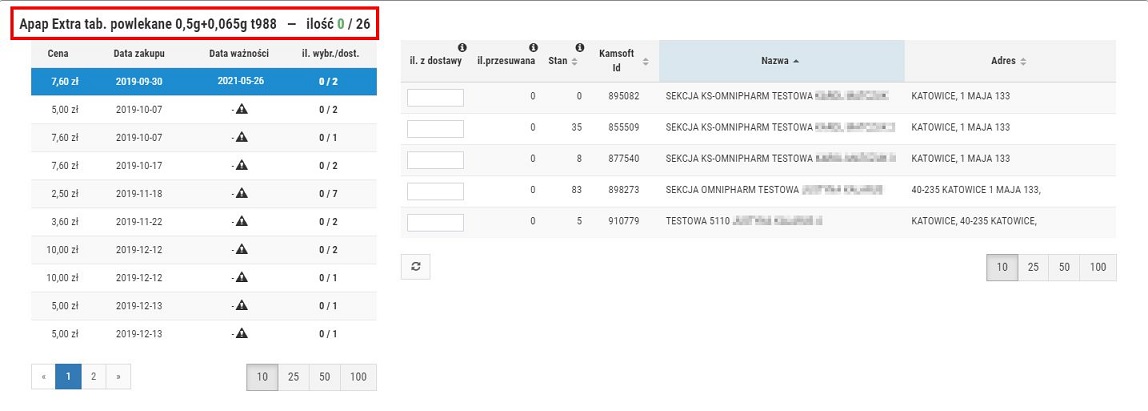
Rys. 28. Wskazanie ilości do przesunięcia
Jeżeli przy danym punkcie sprzedaży pojawi się ikona  , to należy skierować na nią kursor, w celu zweryfikowania nieprawidłowości. Przykładowo:
, to należy skierować na nią kursor, w celu zweryfikowania nieprawidłowości. Przykładowo:
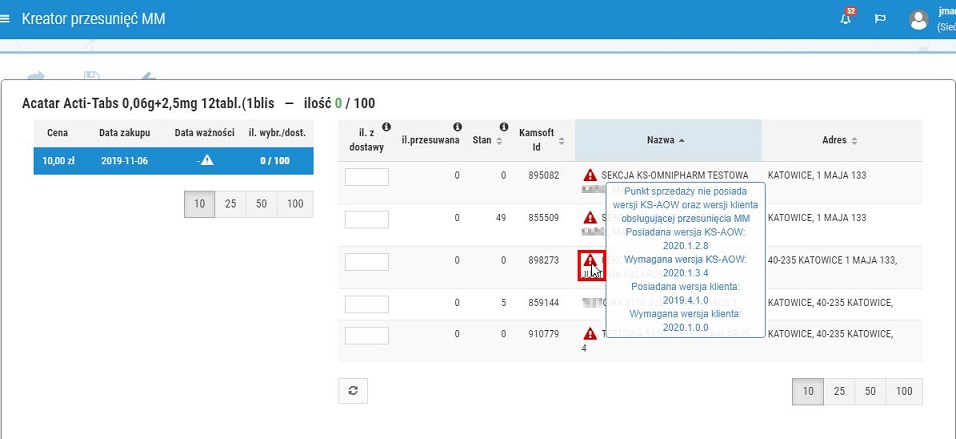
Rys. 29. Ostrzeżenie dotyczące punktu sprzedaży
5. Należy kliknąć na dostawę, z której przesunięcie ma zostać wykonane, a następnie wybrać aptekę docelową, do której towar zostanie przesunięty. W tym celu w kolumnie „il. z dostawy” przy wybranym punkcie sprzedaży, należy wpisać liczbę przesuwanego towaru. Po uzupełnieniu pola, wartość w kolumnie „il. wybr./dost.” oraz ilość w nagłówku zostaną automatycznie uzupełnione zgodnie z wprowadzoną wartością.
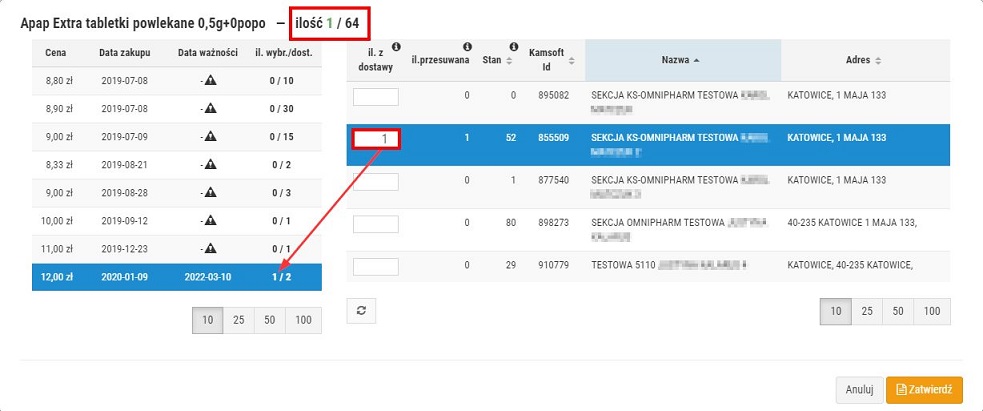
Rys. 30. Wskazanie ilości do przesunięcia
Jeżeli użytkownik wskaże do przesunięcia ilość większą niż dostępna z dostawy, to w kolumnie „il. wybr./dost.” wyświetlone zostanie ostrzeżenie o wskazaniu za dużej ilości do przesunięcia. W tej sytuacji użytkownik może dodać towar z innych dostaw (jeżeli są) lub dostosować ilość do przesunięcia do ilości dostępnej z danej dostawy (dodatkowa informacja zostanie wyświetlona po skierowaniu kursora na pole z wpisaną ilością do przesunięcia z danej dostawy).
Przykładowo: użytkownik chce przesunąć 20 sztuk towaru z wybranej dostawy, jednak z dostawy można pobrać tylko 11 sztuk. Po wpisaniu w pole „Il. z dostawy” wartości: 20 wyświetlona zostanie informacja:
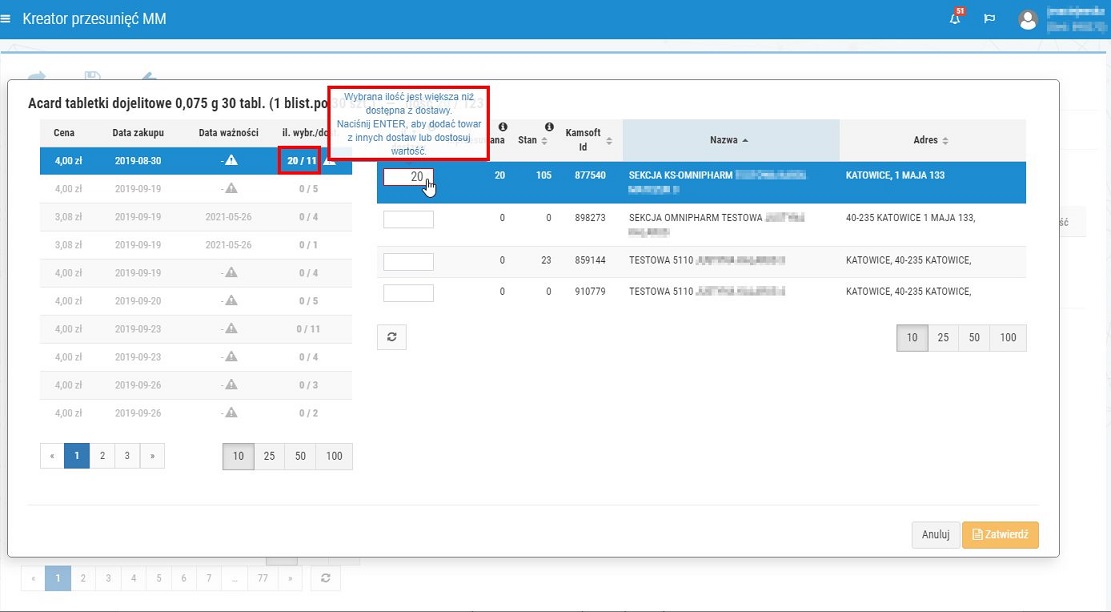
Rys. 31. Wybrana ilość większa niż dostępna z dostawy
Aby dodać towar z innych dostaw, należy kliknąć ENTER. Po wykonaniu czynności towar zostanie pobrany z kolejnej dostawy oraz w razie potrzeby z następnej (do momentu, aż wybrana ilość do przesunięcia przez użytkownika zostanie osiągnięta), np.:
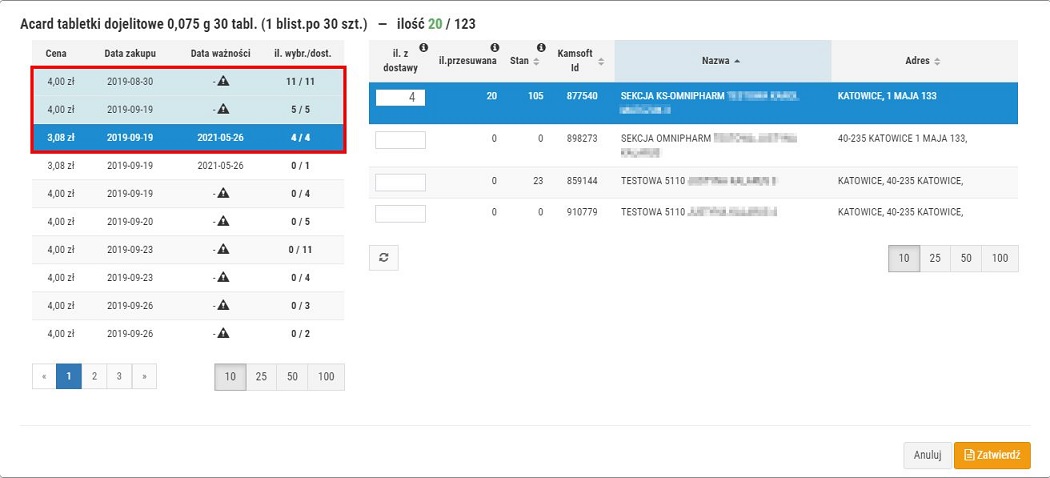
Rys. 32. Dodanie towaru z innych dostaw
Opcja umożliwiająca pobranie towaru z innych dostaw pojawia się tylko wtedy, gdy istnieją kolejne dostawy, z których można towar pobrać. W przypadku braku takiej możliwości, konieczne jest zweryfikowanie ilości do przesunięcia z danej dostawy, np.:
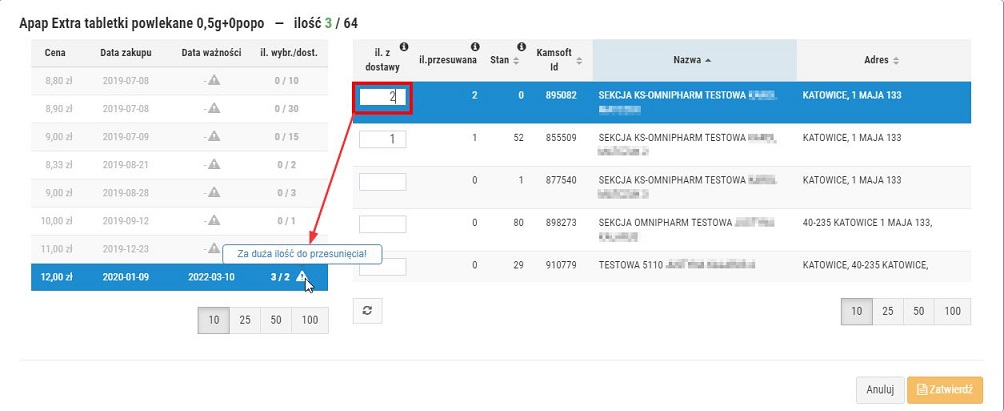
Rys. 33. Wskazanie za dużej ilości do przesunięcia
Każda dostawa towaru, z której użytkownik wskaże pozycje do przesunięcia, zostanie wyróżniona na liście. Dodatkowo w górnej części okna (przy nazwie przesuwanego towaru w polu ilość) widoczna będzie suma pozycji wskazanych do przesunięcia, wyróżniona kolorem zielonym.
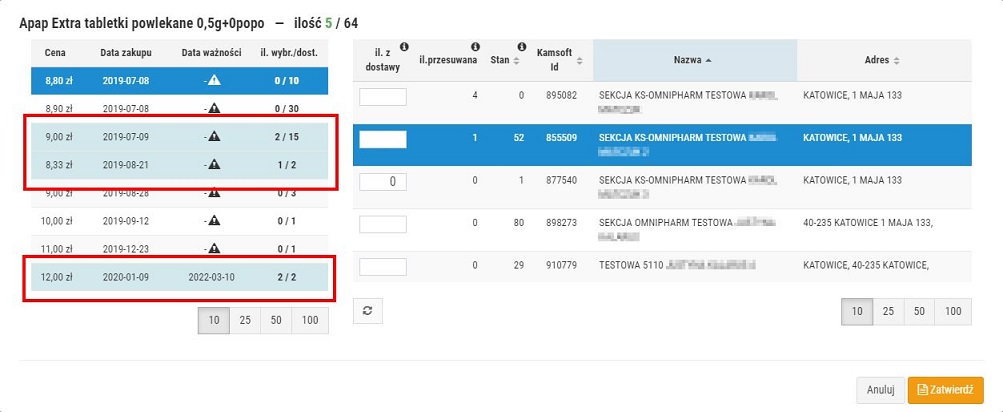
Rys. 34. Dostawy, z których wskazano towar do przesunięcia
6. Jeżeli użytkownik wskazał już wszystkie dostawy oraz ilości do przesunięcia zgodnie z zapotrzebowaniem, aby przejść dalej, należy wybrać Zatwierdź.
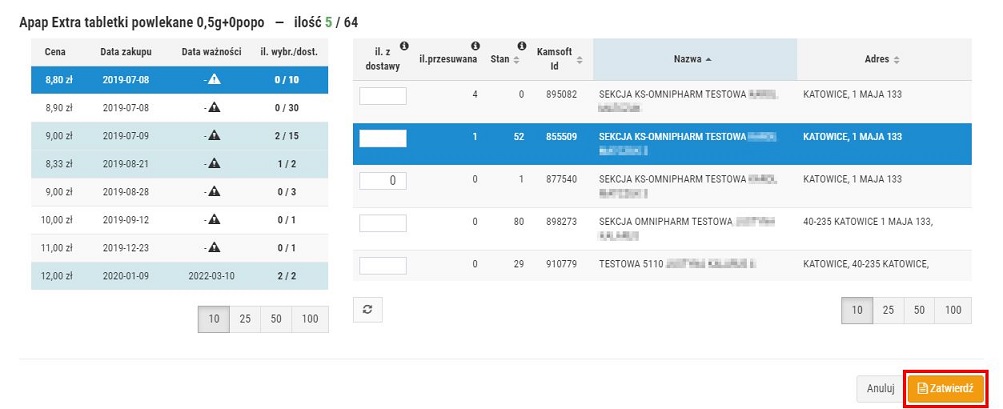
Rys. 35. Zatwierdzenie zmian w przesunięciu
7. Aby wskazać następny towar do przesunięcia, należy powtórzyć czynności opisane od punktu 3.
8. Przykładowy widok przygotowanego przesunięcia przed zapisaniem lub publikacją: Po prawej stronie okna znajduje się lista aptek docelowych, pod każdą pozycją apteką znajdują się towary z danej dostawy wskazane do przesunięcia.
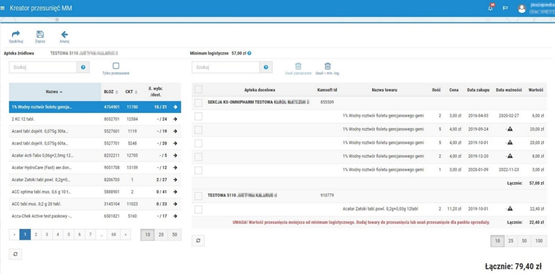
Rys. 36. Przykładowe przesunięcie
Z poziomu okna użytkownik może skorzystać z opcji:
- Tylko przesuwane – po zaznaczeniu pola wyboru lista towarów zostanie ograniczona tylko do pozycji wskazanych w utworzonym przesunięciu.
- Usuń zaznaczone – za pomocą opcji można usunąć wybrane pozycje z listy – można usunąć wybrane towary lub wszystkie pozycje dla danego punktu sprzedaży (w tym celu należy zaznaczyć pole wyboru przy danej aptece).
- Usuń < min. log. – wybranie opcji powoduje usunięcie z listy przesunięć, których wartość jest mniejsza od minimum logistycznego.
9. Aby utworzone przesunięcie przesłać do punktów sprzedaży, należy wybrać przycisk Opublikuj:
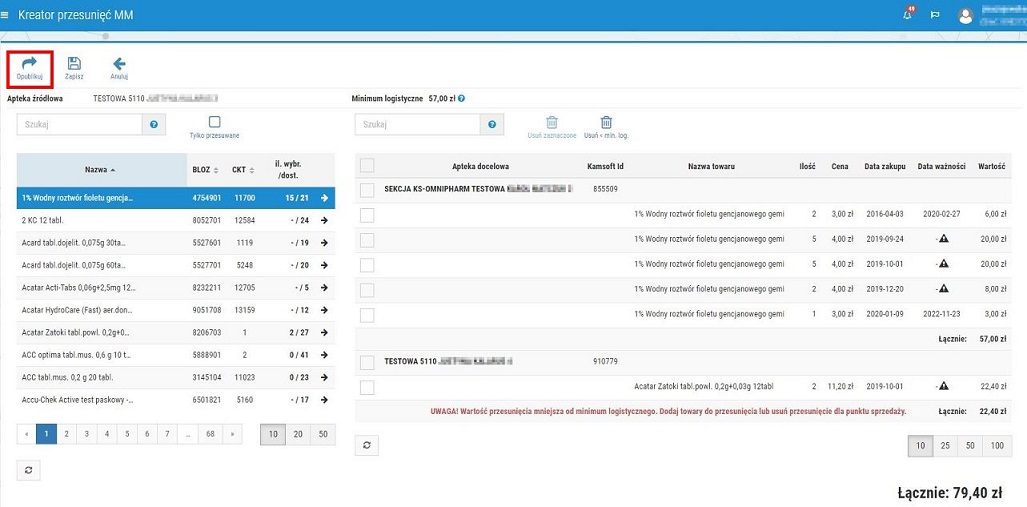
Rys. 37. Publikacja przesunięcia
10. Po wybraniu opcji użytkownik zostanie przeniesiony do głównego okna Przesunięć międzymagazynowych. Utworzone przesunięcie zyska status Zlecone i oczekujące na potwierdzenie przyjęcia przez źródłowy punkt sprzedaży. Po odświeżeniu strony (za pomocą przycisku  ) status komunikacji powinien się zmienić na
) status komunikacji powinien się zmienić na  :
:

Rys. 38. Źródłowy punkt sprzedaży potwierdził odebranie zlecenia
11. Gdy apteka źródłowa zarezerwuje towar do przesunięcia, status zlecenia zostanie zmieniony na Rezerwacja.
12. Po zatwierdzeniu przesunięcia w aptece źródłowej, zlecenie w KS-OmniPharm otrzyma status Dostarczanie. Na tym etapie zarządzający siecią może np. sprawdzić czy w aptece źródłowej zmieniono ilość do przesunięcia. Jeżeli tak, to przy symbolu dokumentu pojawi się ikona:
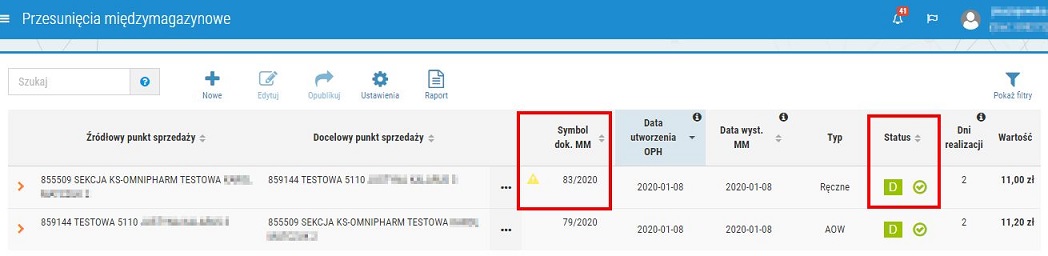
Rys. 39. Ostrzeżenie
Po skierowaniu kursora na ikonę, wyświetlony zostanie dodatkowy opis:
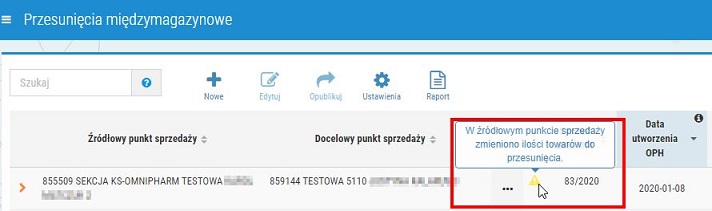
Rys. 40. Zmiana ilości do przesunięcia
Po rozwinięciu danego przesunięcia można sprawdzić szczegóły modyfikacji. Przy pozycji, która została zmodyfikowana, w kolumnie „il. przesunięta” wyświetlona zostanie ikona  (po skierowaniu kursora na ikonę wyświetlony zostanie dodatkowy opis):
(po skierowaniu kursora na ikonę wyświetlony zostanie dodatkowy opis):
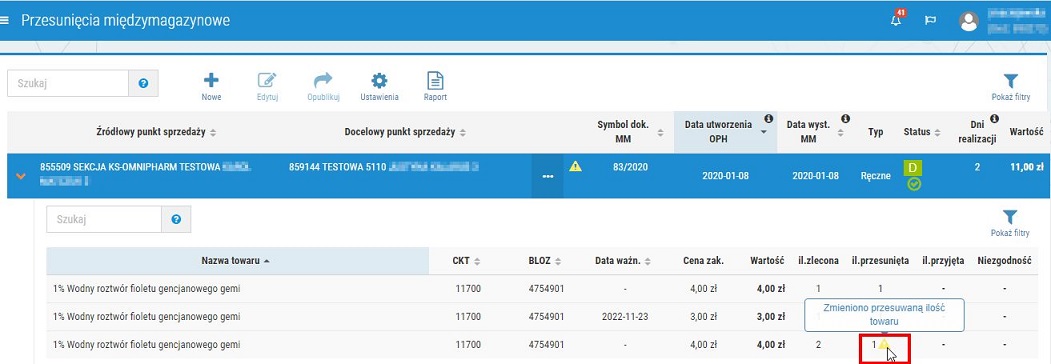
Rys. 41. Szczegóły zmian w przesunięciu
Na powyższym przykładzie widać, że ilość zlecona do przesunięcia różni się od ilości faktycznie przesuniętej – w kolumnie „il. zlecona” znajduje się wartość 2, natomiast w kolumnie „il. przesunięta” wyświetlona jest wartość 1.
13. Gdy towary wraz z dokumentem zostaną przyjęte przez docelowy punkt sprzedaży, status przesunięcia zostanie zmieniony na Przyjęte.
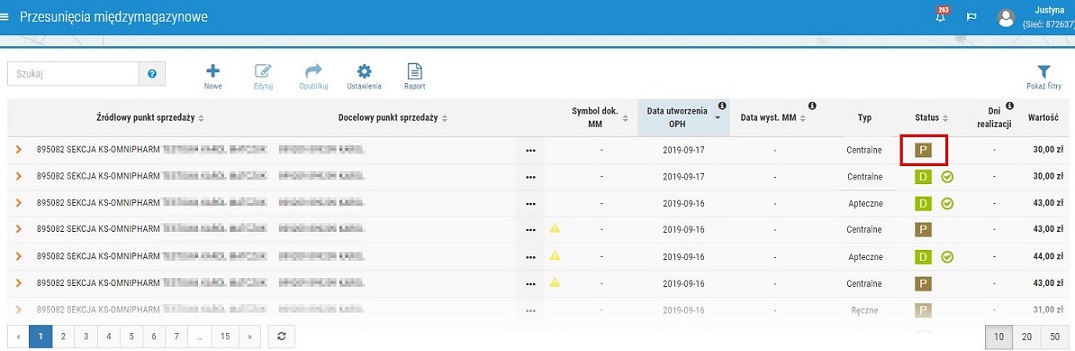
Rys. 42. Towary zostały przyjęte na stan w docelowym punkcie sprzedaży
Jeżeli ilość przyjęta na magazyn w aptece docelowej różni się od ilości przesuniętej z apteki źródłowej, to przy danym przesunięciu zostanie wyświetlona ikona ostrzeżenia:
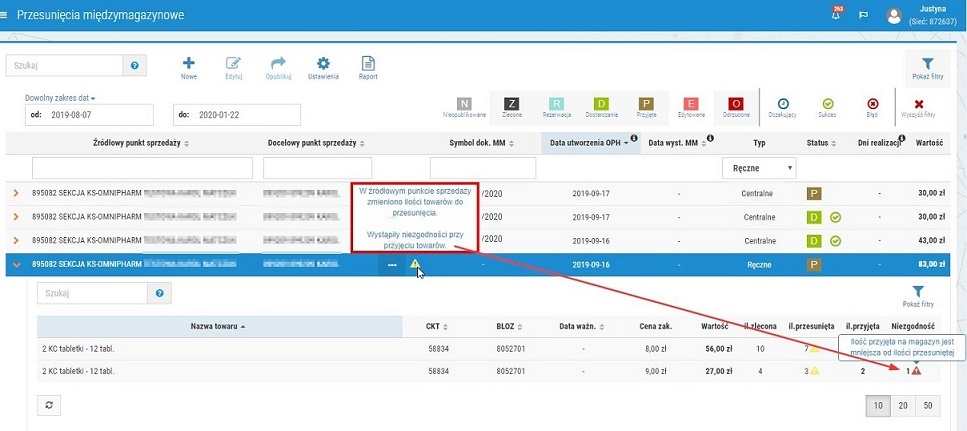
Rys. 43. Niezgodności przy przyjęciu towarów
Po rozwinięciu danej pozycji można zweryfikować, dla których pozycji odnotowano nieprawidłowość. Dodatkowo w kolumnie „Niezgodność” wyświetlona zostanie ikona  , po skierowaniu na nią kursora przedstawiony zostanie dodatkowy opis.
, po skierowaniu na nią kursora przedstawiony zostanie dodatkowy opis.